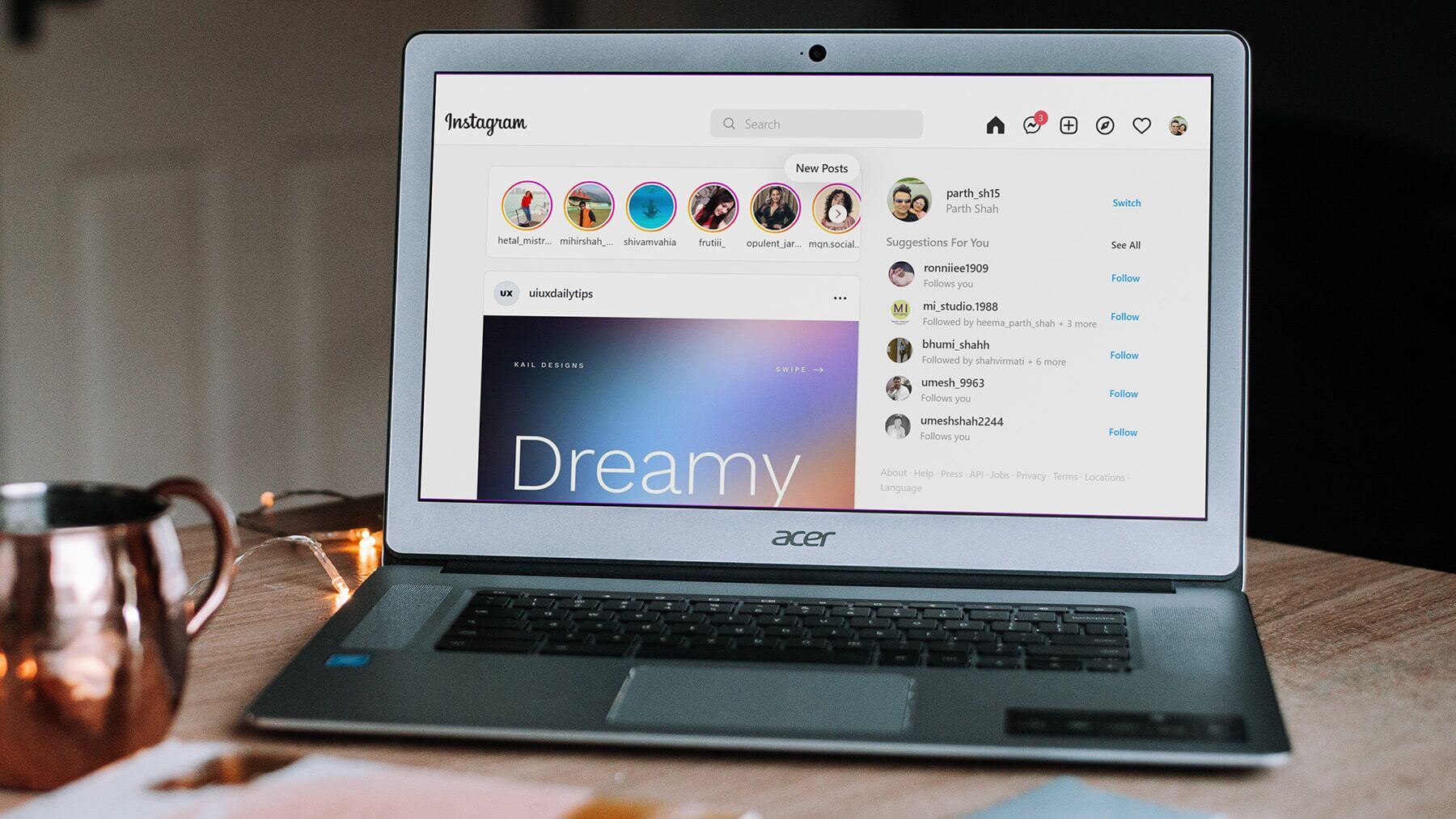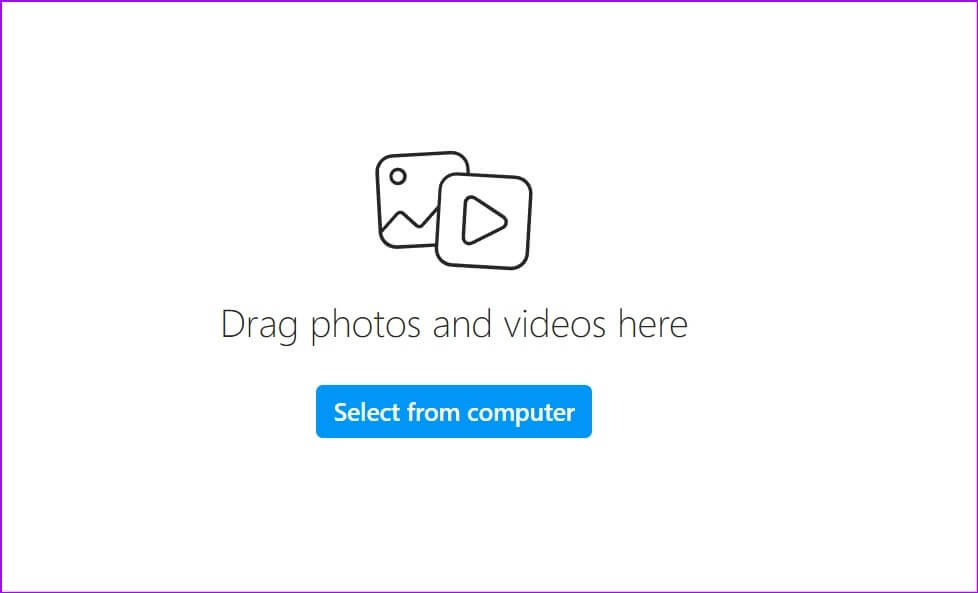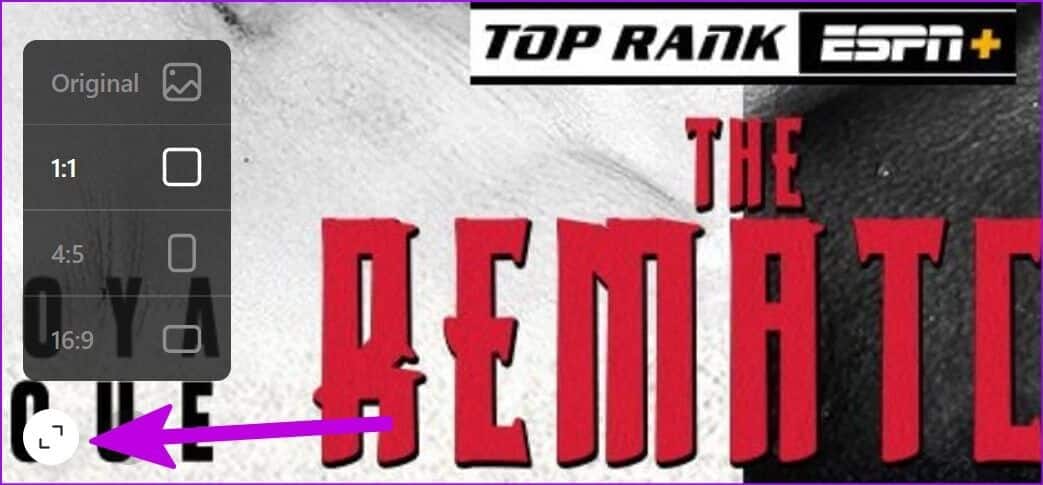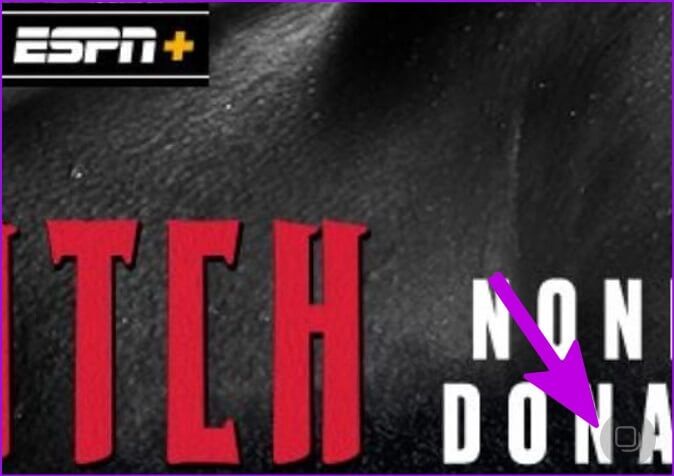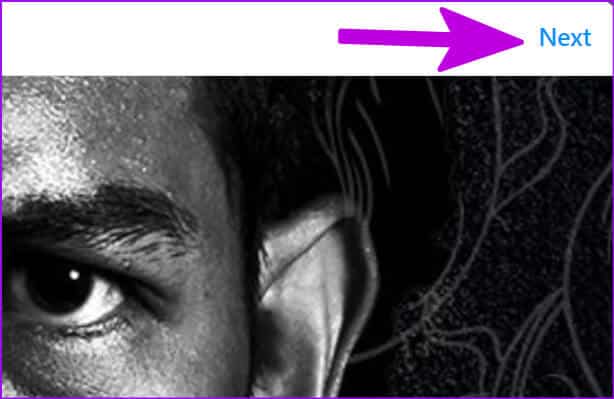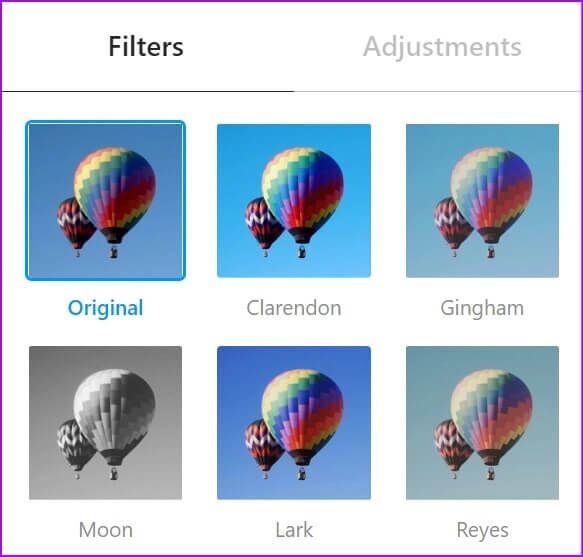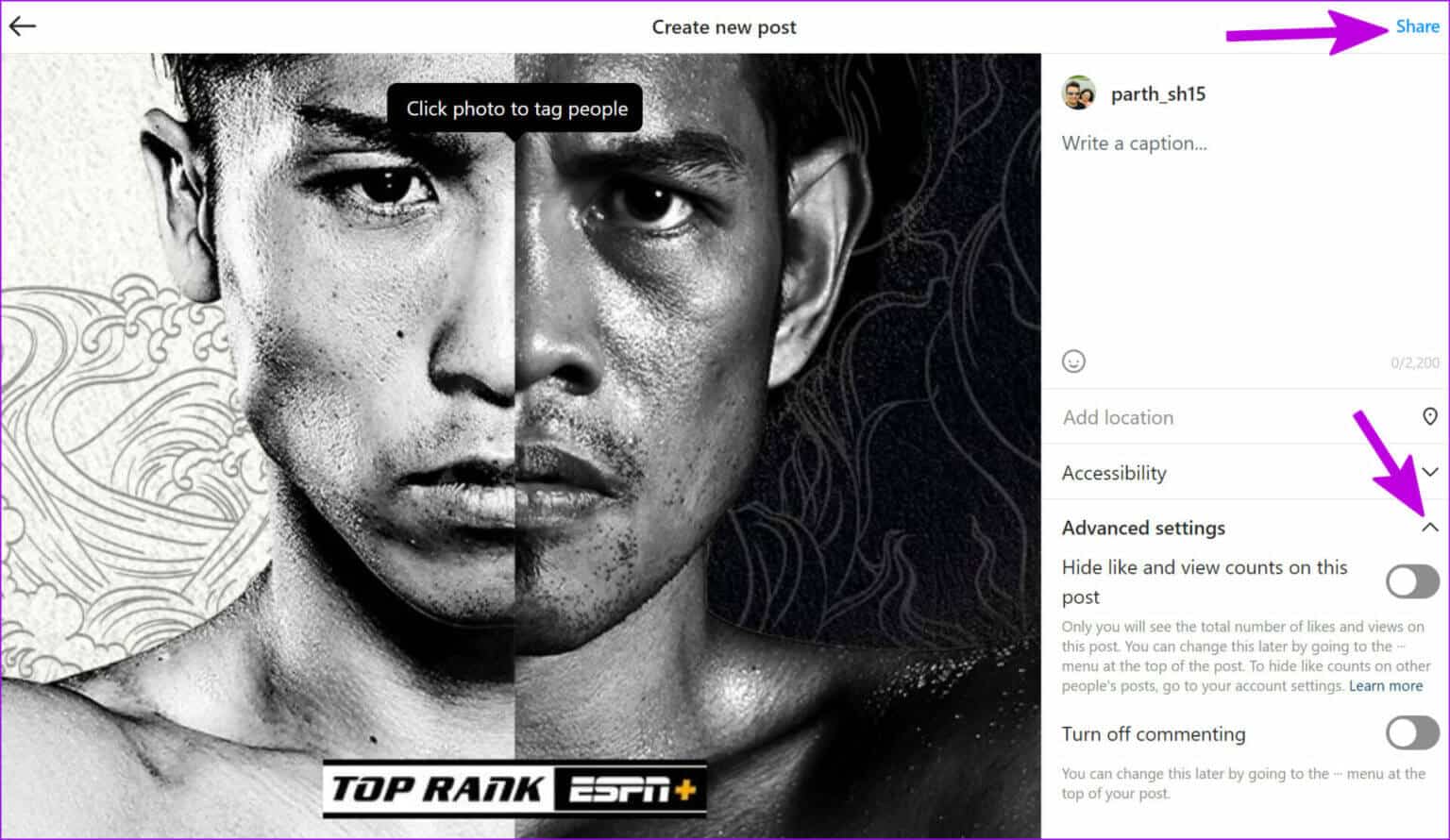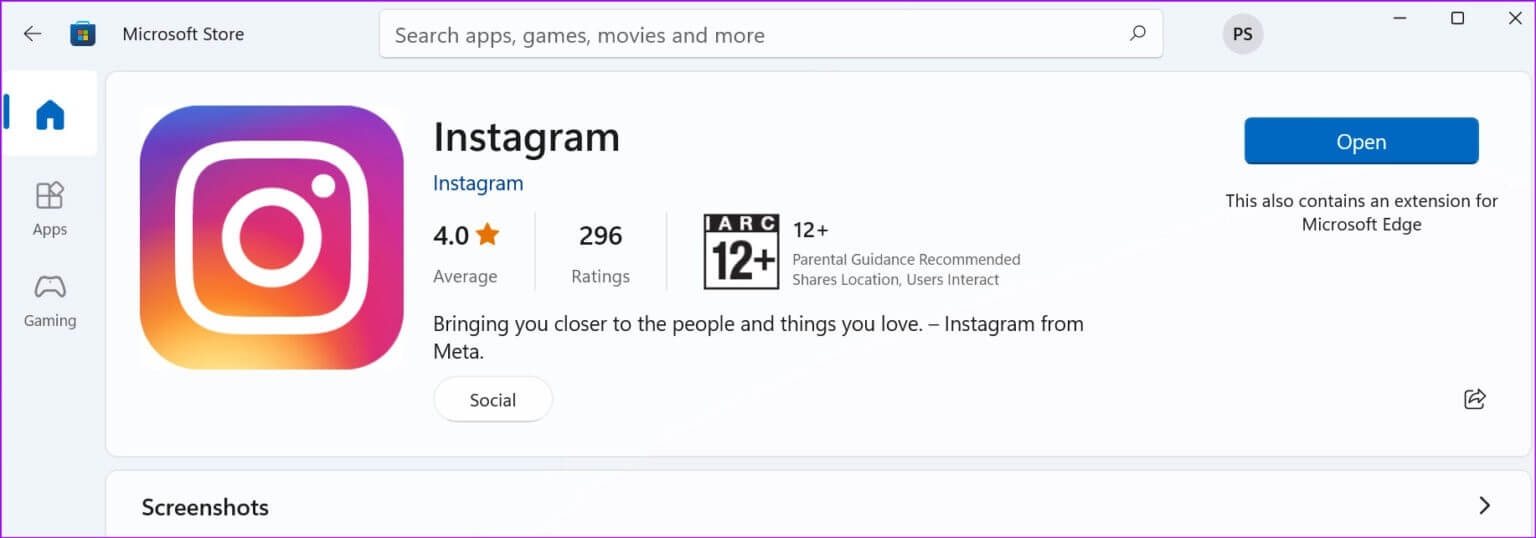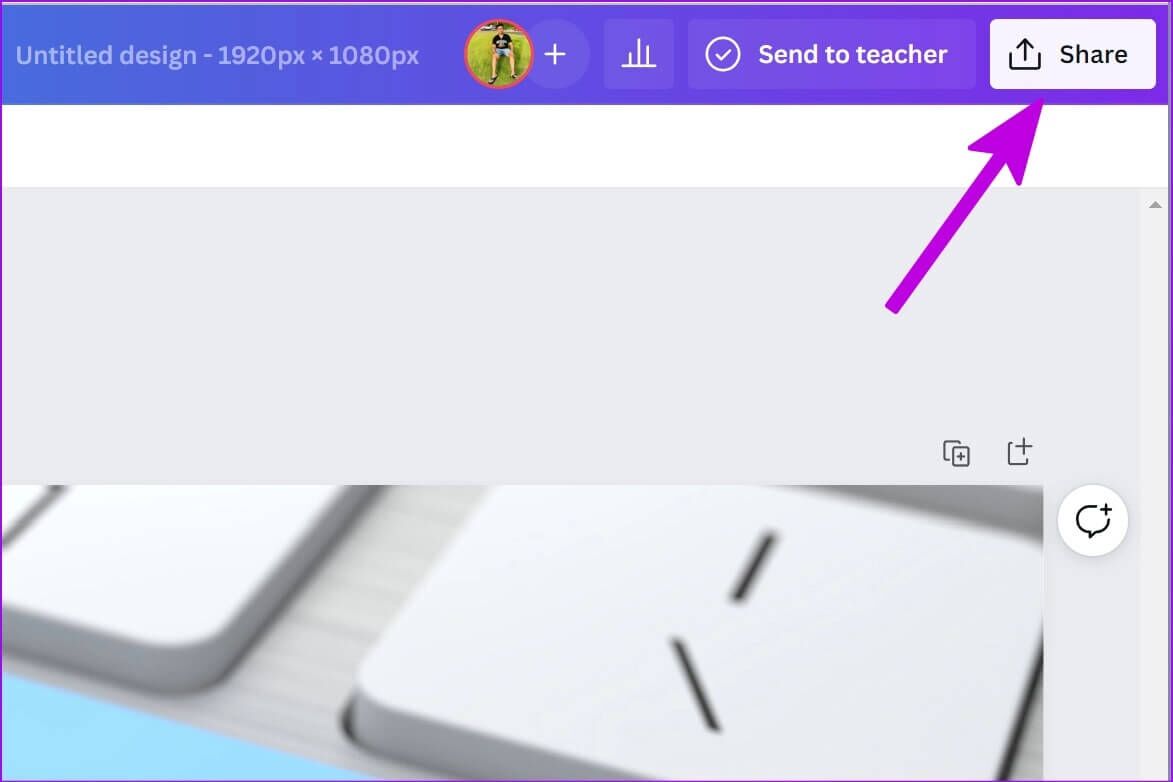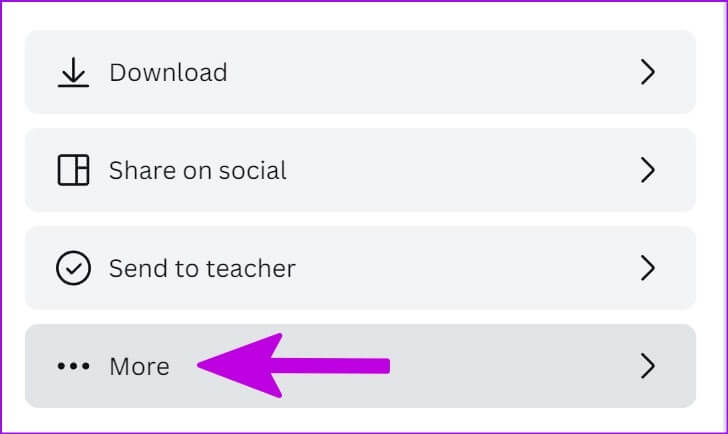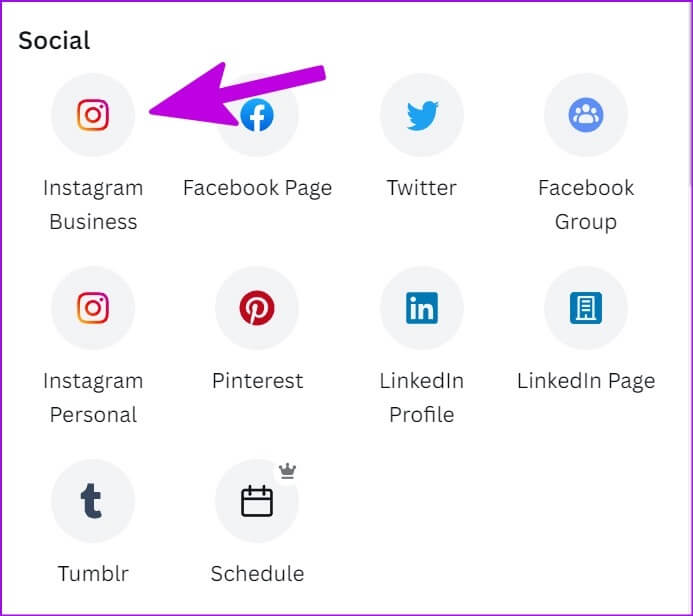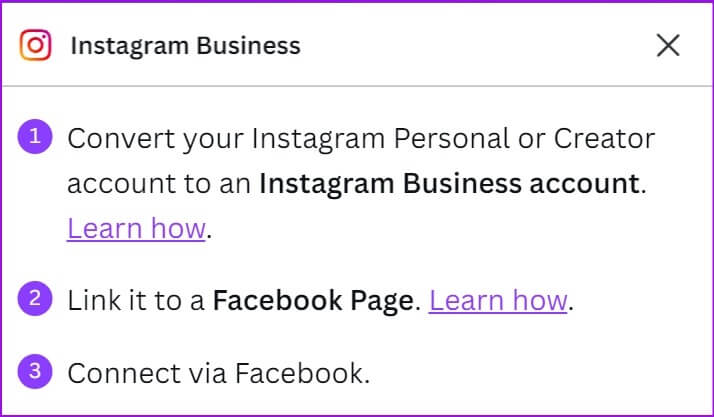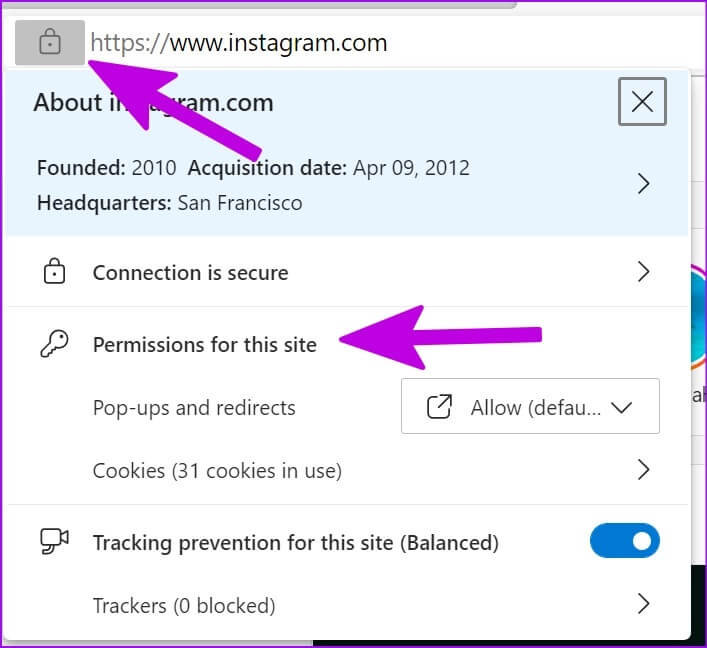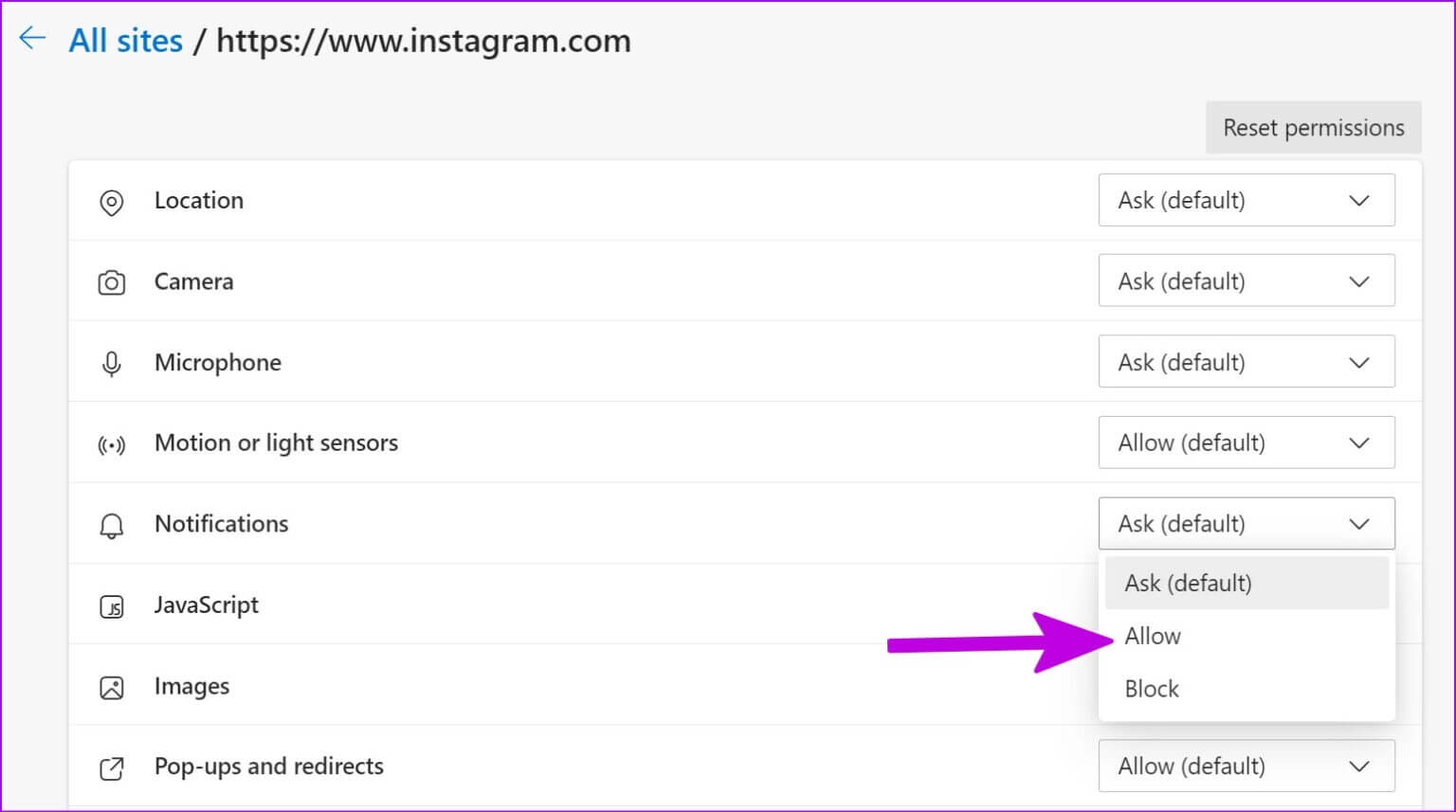Comment publier sur Instagram depuis un PC ou un Mac
Alors qu'Instagram a initialement conçu le service en pensant aux utilisateurs mobiles, la société a finalement développé la version Web pour répondre aux besoins croissants des utilisateurs. Le site Web Instagram est inférieur aux applications mobiles mais toujours capable d'effectuer des tâches de base dans son état actuel. Vous pouvez parcourir le flux Instagram, ajouter des commentaires, vérifier et répondre aux messages directs et ajouter de nouveaux messages à votre compte. Voici comment publier sur Instagram depuis votre PC ou Mac.
Lorsque vous travaillez sur un ordinateur de bureau, vous n'avez plus besoin de passer à votre téléphone mobile pour consulter votre flux Instagram et ajouter de nouveaux messages. En utilisant le Web Instagram et des services tiers comme Canva, vous pouvez facilement ajouter de nouvelles publications à votre compte Instagram. Laisse nous te montrer comment.
1. INSTAGRAM SUR LE WEB
Le site Web Instagram se limite à publier des publications régulières uniquement. Vous ne pouvez pas publier d'histoires ni créer de bobines sur votre bureau. Suivez les étapes suivantes.
Étape 1: Ouvert Instagram Dans un navigateur Web.
Étape 2: Enregistrez une entrée avec Détails de votre compte. À partir de Page d'accueil Instagram , Cliquez + symbole . en haut.
Étape 3: Tu peux soit faites glisser l'image ou Vidéo à Boîte de dialogue ou cliquez sélectionner Depuis l'ordinateur pour choisir Fichiers multimédias.
Étape 4: après Ajouter une image , sera Instagram coupe-le dans un rapport de 1: 1. Pour modifier le format d'image, appuyez sur Symbole de flèche opposée dans le coin inférieur gauche et sélectionnez photo originale Avec un rapport hauteur/largeur de 4:5 ou 16:9.
Si vous souhaitez ajouter plus à partir de photos ou de vidéos, sélectionnez Icône carrée dans le coin inférieur droit et sélectionnez ainsi que des fichiers multimédias Depuis votre PC ou Mac.
Étape 5: Clique sur Bouton Suivant.
Étape 6: joue avec Les filtres de la liste suivante. Vous pouvez également passer à Liste des modifications et modifier Luminosité, contraste et saturation et température et mini.
Étape 7: Sélectionner Le suivant.
Étape 8: Type commentaire , et ajouter Emplacement , Et de Paramètres avancés , Vous pouvez Désactiver les commentaires et cache Aime pour votre poste.
Étape 9: Clique sur Bouton Partager et répandre tes souvenirs Sur Instagram.
Comme il s'agit d'une solution Web, elle fera l'affaire sur PC, Mac, Linux et Chrome OS.
2. UTILISEZ L'APPLICATION INSTAGRAM SUR WINDOWS 11
Microsoft a ajouté la prise en charge des applications Android sur Windows 11 via l'Amazon App Store. La fonctionnalité est limitée à quelques zones seulement. Avec l'Amazon App Store sur Windows 11, vous pouvez télécharger l'application Instagram sur votre ordinateur et commencer à utiliser l'expérience des médias sociaux dans une petite fenêtre.
Vous pouvez lire notre article dédié pour savoir comment Exécutez des applications Android sur Windows 11. Les astuces dans les messages fonctionneront même dans les régions non prises en charge. Instagram est également disponible en téléchargement sur le Microsoft Store (il s'agit d'une application Web). Vous pouvez installer L'application et suivre les étapes ci-dessus pour publier sur Instagram.
Télécharger Instagram pour Windows
3. Utilisez un canevas pour publier sur Instagram
Bien qu'il existe de nombreuses applications tierces professionnelles pour planifier des publications sur Instagram, Canva se démarque de la foule pour plusieurs raisons. C'est l'une des meilleures applications de conception graphique avec des milliers de modèles prêts à l'emploi, des dizaines d'options d'édition et plus encore. c'est un Logiciel parfait pour créer de superbes publications Instagram aussi. Publions quelques publications Instagram sympas avec Canva, d'accord ?
Canva Web ne vous permettra pas de publier sur votre compte Instagram personnel. Cependant, il prend en charge le compte Instagram Business.
Étape 1: Visite Canva Sur le web et enregistrez une entrée avec Détails de votre compte.
Étape 2: Utilisation Un des modèles inclus Et aller à Fonctionnalités d'édition Canva Pour créer Publications Instagram.
Étape 3: Après avoir apporté des modifications à un des modèles Sélectionnez Bouton Partager Au sommet.
Étape 4: Cliquez bouton plus..
Étape 5: من liste sociale Sélectionnez Entreprise Instagram.
Étape 6: Enregistrez une entrée avec Détails du compte Instagram Business Votre.
Étape 7: Partagez la publication directement sur Médias sociaux.
Canva est idéal pour partager uniquement des publications Instagram occasionnelles. Nous vous recommandons de vous en tenir au site Web Instagram pour partager des publications sur votre PC ou votre Mac.
Astuce: Activer les notifications pour INSTAGRAM
Si vous prévoyez d'utiliser Instagram la plupart du temps sur le Web, vous devez activer les notifications Web pour obtenir les dernières mises à jour de votre compte. Voici comment.
Étape 1: Allumer Instagram Sur le web.
Étape 2: Sélectionner Petite icône de verrouillage En Barre d'adresse.
Étape 3: Sélectionner Options d'autorisations pour ce site.
Étape 4: Vous vous déplacerez vers Autorisations Instagram Dans votre navigateur.
Étape 5: Faites défiler jusqu'à Notifications et autorisation d'autorisation.
c'est ça. Vous obtiendrez toutes les dernières mises à jour Instagram directement sur votre bureau.
PROFITEZ D'INSTAGRAM SUR GRAND ÉCRAN
Bien que l'expérience Instagram parfaite soit la mieux adaptée à l'application mobile, vous ne devez pas ignorer la version Web. Utilisez les astuces ci-dessus et commencez à apprendre à publier sur Instagram à partir de votre PC ou Mac.